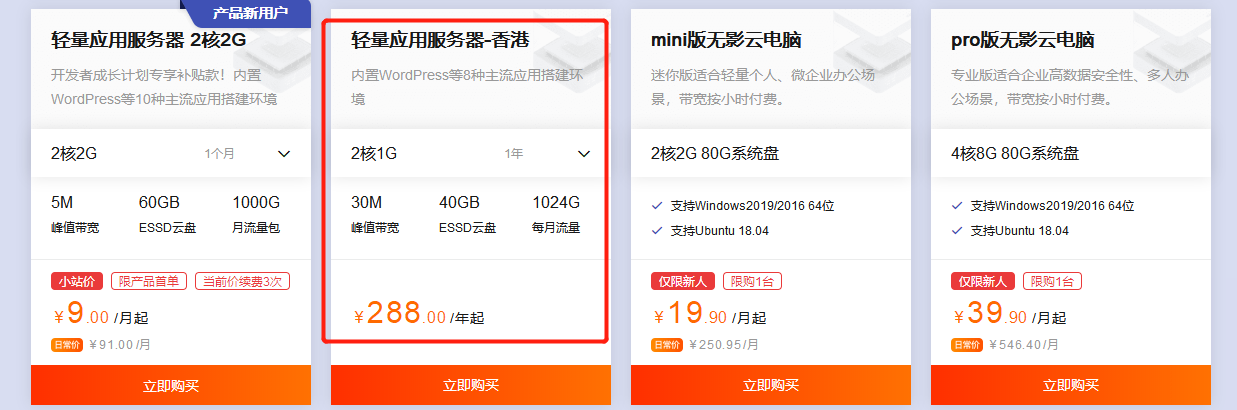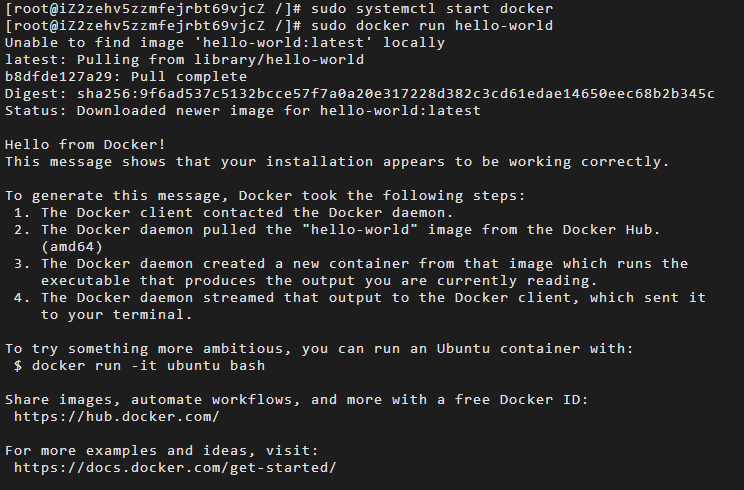Docker 介绍
Docker 属于 Linux 容器的一种封装,提供简单易用的容器使用接口。它是目前最流行的 Linux 容器解决方案。
Docker 将应用程序与该程序的依赖,打包在一个文件里面。运行这个文件,就会生成一个虚拟容器。程序在这个虚拟容器里运行,就好像在真实的物理机上运行一样。有了 Docker,就不用担心环境问题。
总体来说,Docker 的接口相当简单,用户可以方便地创建和使用容器,把自己的应用放入容器。容器还可以进行版本管理、复制、分享、修改,就像管理普通的代码一样。
点击购买阿里云云服务器,建议买香港可以免备案,系统镜像选择CentOS7或者用自己现有服务器
CentOS Docker 安装
Docker 支持以下的 64 位 CentOS 版本:CentOS 7、CentOS 8、更高版本
使用官方安装脚本自动安装
curl -fsSL https://get.docker.com | bash -s docker --mirror aliyun
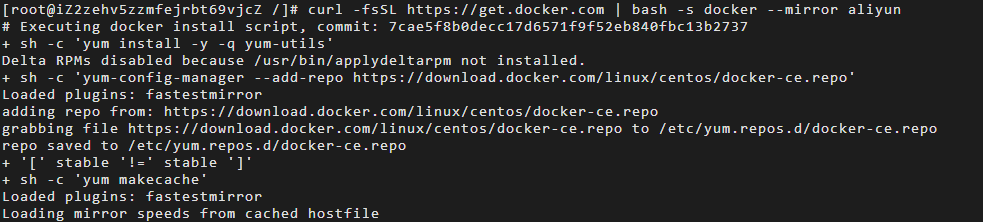
直到安装结束
设置 Docker 仓库
安装所需的软件包。yum-utils 提供了 yum-config-manager ,并且 device mapper 存储驱动程序需要 device-mapper-persistent-data 和 lvm2。
sudo yum install -y yum-utils device-mapper-persistent-data lvm2
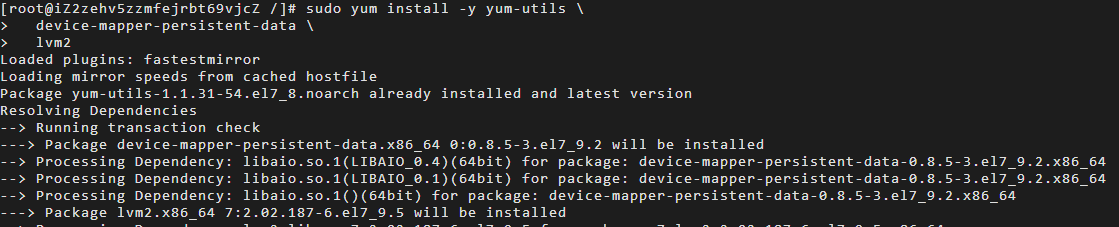
使用以下命令来设置稳定的仓库。选择国内的阿里云
sudo yum-config-manager --add-repo http://mirrors.aliyun.com/docker-ce/linux/centos/docker-ce.repo

安装 Docker Engine-Community
sudo yum install docker-ce docker-ce-cli containerd.io

好了,到这里安装工作已完毕。
启动 Docker
sudo systemctl start docker
通过运行 hello-world 映像来验证是否正确安装了 Docker Engine-Community 。
sudo docker run hello-world
使用Docker
docker run 命令来在容器内运行一个应用程序,输出Hello world
docker run ubuntu:15.10 /bin/echo "Hello world"
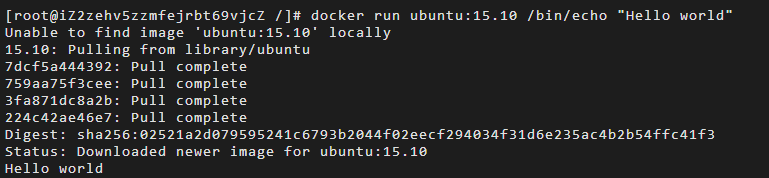
各个参数解析:
-
docker: Docker 的二进制执行文件。
-
run: 与前面的 docker 组合来运行一个容器。
-
ubuntu:15.10 指定要运行的镜像,Docker 首先从本地主机上查找镜像是否存在,如果不存在,Docker 就会从镜像仓库 Docker Hub 下载公共镜像。
-
/bin/echo "Hello world": 在启动的容器里执行的命令
以上命令完整的意思可以解释为:Docker 以 ubuntu15.10 镜像创建一个新容器,然后在容器里执行 bin/echo "Hello world",然后输出结果。
运行交互式的容器
我们通过 docker 的两个参数 -i -t,让 docker 运行的容器实现"对话"的能力:
docker run -i -t ubuntu:15.10 /bin/bash

各个参数解析:
-
-t: 在新容器内指定一个伪终端或终端。
-
-i: 允许你对容器内的标准输入 (STDIN) 进行交互。
注意第二行 root@8739b639f1b8:/# ,此时我们已进入一个 ubuntu15.10 系统的容器
我们尝试在容器中运行命令 cat /proc/version和ls分别查看当前系统的版本信息和当前目录下的文件列表
使用exit退出容器
exit

启动容器(后台模式)
使用以下命令创建一个以进程方式运行的容器
注:加了 -d 参数默认不会进入容器,想要进入容器需要使用指令 docker exec(下面会介绍到)。
docker run -d ubuntu:15.10 /bin/sh -c "while true; do echo hello world; sleep 1; done"

在输出中,我们没有看到期望的 "hello world",而是一串长字符
1ab5e28733593adcbbc947185e9ecf0f4da8efa1328f6e0db4c2b1a324563bb9
这个长字符串叫做容器 ID,对每个容器来说都是唯一的,我们可以通过容器 ID 来查看对应的容器发生了什么。
首先,我们需要确认容器有在运行,可以通过 docker ps 来查看:
docker ps

输出详情介绍
CONTAINER ID: 容器 ID,我的是1ab5e2873359
IMAGE: 使用的镜像。
COMMAND: 启动容器时运行的命令。
CREATED: 容器的创建时间。
STATUS: 容器状态。
状态有7种:
- created(已创建)
- restarting(重启中)
- running 或 Up(运行中)
- removing(迁移中)
- paused(暂停)
- exited(停止)
- dead(死亡)
PORTS: 容器的端口信息和使用的连接类型(tcpudp)。
NAMES: 自动分配的容器名称。
在宿主主机内使用 docker logs 容器ID 命令,查看容器内的标准输出:
docker logs 1ab5e2873359

进入容器
docker exec:推荐大家使用 docker exec 命令,因为此退出容器终端,不会导致容器的停止。
docker exec -it 1ab5e2873359 /bin/bash
导出和导入容器
导出容器
如果要导出本地某个容器,可以使用 docker export 命令。
docker export 1ab5e2873359 > ubuntu.tar
导出容器 1ab5e2873359 快照到本地文件 ubuntu.tar。
导入容器快照
可以使用 docker import 从容器快照文件中再导入为镜像,以下实例将快照文件 ubuntu.tar 导入到镜像 test/ubuntu:v1:
cat docker/ubuntu.tar | docker import - test/ubuntu:v1
此外,也可以通过指定 URL 或者某个目录来导入,例如:
docker import http://example.com/exampleimage.tgz example/imagerepo
根据容器 ID 启动、关闭、重启
- docker start:启动一个或多个已经被停止的容器
- docker stop:停止一个或多个运行中的容器
- docker restart:重启一个或多个容器

删除容器
删除容器使用 docker rm 命令:
docker rm -f 1ab5e2873359
卸载 Docker
删除安装包:
yum remove docker-ce
删除镜像、容器、配置文件等内容:
rm -rf /var/lib/docker